Řešení potíží se spouštěním zátěžových testů u privátních koncových bodů
Tento článek řeší problémy, ke kterým může dojít při spouštění zátěžových testů u koncových bodů privátních aplikací pomocí zátěžového testování Azure. Služba Azure Load Testing vloží prostředky Azure potřebné k vygenerování zatížení ve virtuální síti, která obsahuje koncový bod aplikace. V tomto procesu můžete narazit na některé problémy související s konfigurací virtuální sítě a oprávněními řízení přístupu na základě role (RBAC).
Služba Azure Load Testing vyžaduje odchozí připojení z virtuální sítě k následujícím cílům.
| Cíl | Potřeba připojení |
|---|---|
| *.azure.com | Pro interakci se službou Azure Batch se vyžaduje přístup k tomuto cíli. |
| *.windows.net | Pro interakci se službou Azure Service Bus, Azure Event Grids a Azure Storage se vyžaduje přístup k tomuto cíli. Další informace o konfiguraci brány firewall v těchto službách najdete v tématu |
| *.azurecr.io | Pro interakci se službou Azure Container Registry se vyžaduje přístup k tomuto cíli. Další informace o konfiguraci brány firewall ve službě Azure Container Registry najdete v tématu |
Volitelně je potřeba odchozí připojení k *.maven.org a *.github.com ke stažení všech modulů plug-in, které jsou součástí vaší testovací konfigurace.
Poznámka:
V případě oblastí Azure Government zajistěte odchozí připojení k *.azure.us, *.usgovcloudapi.net a *.azurecr.us. Další informace o koncových bodech Azure Government najdete v pokynech pro vývojáře.
Řešení potíží s připojením z virtuální sítě nasazením virtuálního počítače Azure
Testování připojení z virtuální sítě:
Vytvořte virtuální počítač s veřejnou IP adresou v podsíti, kterou používáte v testovací konfiguraci ve službě Azure Load Testing. Tento virtuální počítač se používá jenom k diagnostice síťového připojení a po řešení potíží je možné ho odstranit. Služba Azure Load Testing nepoužívá tento virtuální počítač k vygenerování zatížení.
Spuštěním následujícího příkazu Azure CLI vytvořte virtuální počítač.
az vm create --resource-group <your-resource-group> --name <your-virtual-machine-name> --image UbuntuLTS --generate-ssh-keys --subnet <your-subnet>Virtuální počítač může být libovolného typu.
Přihlaste se k virtuálnímu počítači pomocí služby Azure Bastion.
Testování odchozího připojení z virtuálního počítače do azure.com
Pokud chcete ověřit vyhledávání DNS (Domain Name System), spusťte následující příkaz.
nslookup azure.comOdpověď s IP adresami přidruženými k azure.com značí úspěšné připojení.
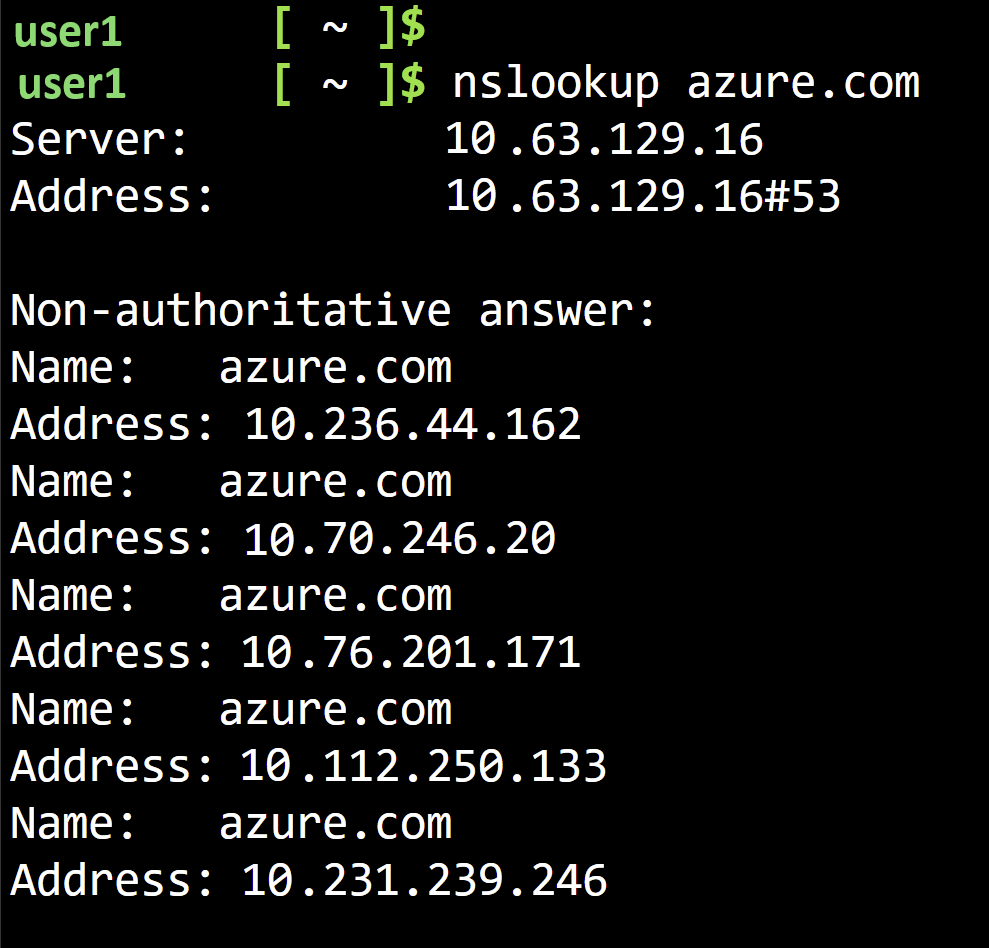
Pokud chcete ověřit připojení k azure.com, spusťte následující příkaz.
curl azure.com -IOdpověď HTTP značí úspěšné připojení.
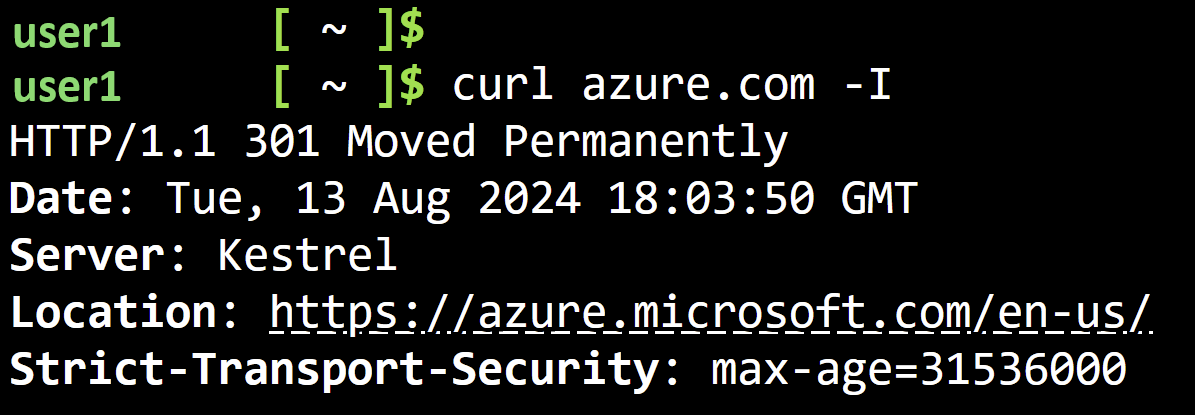
- Opakováním kroku 3 pro windows.net a azurecr.io ověřte vyhledávání a připojení DNS k těmto cílům.
K zajištění připojení z podsítě do *.azure.com, *.windows.net a *.azurecr.io můžete použít jakýkoli jiný přístup.
Při provádění testů připojení můžete narazit na problémy kvůli omezením zásad nebo omezením brány firewall. Postupujte podle chybových zpráv a proveďte potřebné opravné akce a zkuste testy připojení zopakovat.
Řešení potíží s využitím chybových zpráv s možností akce
Vytvoření nebo aktualizace zátěžového testu selže s chybou Subscription not registered with Microsoft.Batch (ALTVNET001)
Když nakonfigurujete zátěžový test ve virtuální síti, musí být předplatné zaregistrované ve Microsoft.Batchvirtuální síti .
Zkuste znovu vytvořit nebo aktualizovat zátěžový test po několika minutách.
Pokud chyba přetrvává, postupujte podle těchto kroků a zaregistrujte předplatné u
Microsoft.Batchposkytovatele prostředků ručně.
Vytvoření nebo aktualizace zátěžového testu selže s chybou Subnet is not in the Succeeded state (ALTVNET002)
Podsíť, kterou používáte pro zátěžový test, není ve Succeeded stavu a není připravená k nasazení zátěžového testu.
Ověřte stav podsítě.
Pokud chcete ověřit stav, spusťte následující příkaz Azure CLI. Výsledek by měl být
Succeeded.az network vnet subnet show -g MyResourceGroup -n MySubnet --vnet-name MyVNetVyřešte všechny problémy s podsítí. Pokud jste právě vytvořili podsíť, ověřte stav znovu po několika minutách.
Případně vyberte jinou podsíť pro zátěžový test.
Vytvoření nebo aktualizace zátěžového testu selže s chybou Subnet is delegated to other service (ALTVNET003)
Podsíť, kterou používáte k nasazení zátěžového testu, není možné delegovat na jinou službu Azure. Buď odeberte existující delegování, nebo vyberte jinou podsíť, která není delegovaná do služby.
Přečtěte si další informace o přidání nebo odebrání delegování podsítě.
Aktualizace nebo spuštění zátěžového testu selže s chybou User doesn't have subnet/join/action permission on the virtual network (ALTVNET004)
Pokud chcete aktualizovat nebo spustit zátěžový test, musíte mít dostatečná oprávnění k nasazení služby Azure Load Testing do virtuální sítě. Ve virtuální síti vyžadujete roli Přispěvatel sítě nebo nadřazenou roli této role.
Informace o ověření oprávnění najdete v tématu Kontrola přístupu uživatele k prostředkům Azure.
Podle těchto kroků přiřaďte roli Přispěvatel sítě k vašemu účtu.
Vytvoření nebo aktualizace zátěžového testu selže s chybou IPv6 enabled subnet not supported (ALTVNET005)
Zátěžové testování Azure nepodporuje podsítě s podporou protokolu IPv6. Vyberte jinou podsíť, pro kterou není povolený protokol IPv6.
Vytvoření nebo aktualizace zátěžového testu selže s chybou NSG attached to subnet is not in Succeeded state (ALTVNET006)
Skupina zabezpečení sítě (NSG), která je připojená k podsíti, není ve Succeeded stavu.
Ověřte stav skupiny zabezpečení sítě.
Pokud chcete ověřit stav, spusťte následující příkaz Azure CLI. Výsledek by měl být
Succeeded.az network nsg show -g MyResourceGroup -n MyNsgVyřešte všechny problémy se skupinou zabezpečení sítě. Pokud jste právě vytvořili skupinu zabezpečení sítě nebo podsíť, ověřte stav znovu po několika minutách.
Případně vyberte jinou skupinu zabezpečení sítě.
Vytvoření nebo aktualizace zátěžového testu selže s chybou Route Table attached to subnet is not in Succeeded state (ALTVNET007)
Směrovací tabulka připojená k podsíti není ve Succeeded stavu.
Ověřte stav směrovací tabulky.
Pokud chcete ověřit stav, spusťte následující příkaz Azure CLI. Výsledek by měl být
Succeeded.az network route-table show -g MyResourceGroup -n MyRouteTableVyřešte všechny problémy se směrovací tabulkou. Pokud jste právě vytvořili směrovací tabulku nebo podsíť, ověřte stav znovu po několika minutách.
Případně vyberte jinou směrovací tabulku.
Vytvoření nebo aktualizace zátěžového testu selže s chybou Subnet is in a different subscription than resource (ALTVNET011)
Virtuální síť není ve stejném předplatném a oblasti jako prostředek zátěžového testování Azure. Přesuňte nebo znovu vytvořte virtuální síť Azure nebo prostředek zátěžového testování Azure do stejného předplatného a oblasti.
Zřizování selže s chybou An azure policy is restricting engine deployment to your subscription (ALTVNET012)
Zásady Azure omezují nasazení zátěžového testu do vašeho předplatného. Zkontrolujte omezení zásad a zkuste to znovu. Pokud máte omezení zásad nasazení veřejné IP adresy, nástroje pro vyrovnávání zatížení Azure nebo skupiny zabezpečení sítě, můžete nasazení těchto prostředků zakázat. Viz Konfigurace zátěžového testu.
Zřizování selže s chybou Engines could not be deployed due to an error in subnet configuration (ALTVNET013)
Instance zátěžového testu nešlo nasadit kvůli chybě v konfiguraci podsítě. Ověřte konfiguraci podsítě. Pokud problém přetrvává, vytvořte lístek podpory spolu s ID spuštění testu.
Ověřte stav podsítě.
Pokud chcete ověřit stav, spusťte následující příkaz Azure CLI. Výsledek by měl být
Succeeded.az network vnet subnet show -g MyResourceGroup -n MySubnet --vnet-name MyVNetVyřešte všechny problémy s podsítí. Pokud jste právě vytvořili podsíť, ověřte stav znovu po několika minutách.
Pokud problém přetrvává, otevřete online žádost o zákaznickou podporu.
Zadejte ID spuštění zátěžového testu v rámci žádosti o podporu.
Spuštění zátěžového testu selže s chybou Subnet has {0} free IPs, {1} more free IP(s) required to run {2} engine instance load test (ALTVNET014)
Podsíť, kterou používáte pro zátěžové testování Azure, musí mít dostatek nepřiřazených IP adres, aby vyhovovala počtu modulů zátěžových testů pro váš test.
Podle těchto kroků aktualizujte nastavení podsítě a zvyšte rozsah IP adres.
Spuštění zátěžového testu selže s chybou Management Lock is enabled on Resource Group of VNET (ALTVNET015)
Pokud je ve skupině prostředků, která obsahuje virtuální síť, zámek, nemůže služba vložit virtuální počítače testovacího modulu do vaší virtuální sítě. Před spuštěním zátěžového testu odeberte zámek správy. Zjistěte, jak nakonfigurovat zámky na webu Azure Portal.
Spuštění zátěžového testu selže s chybou Insufficient public IP address quota in VNET subscription (ALTVNET016)
Při spuštění zátěžového testu nástroj Azure Load Testing vloží do virtuální sítě následující prostředky Azure, které obsahují koncový bod aplikace:
- Virtuální počítače testovacího stroje. Tyto virtuální počítače během zátěžového testu vyvolávají koncový bod aplikace.
- Veřejná IP adresa.
- Skupina zabezpečení sítě (NSG).
- An Azure Load Balancer.
Ujistěte se, že máte kvótu alespoň pro jednu veřejnou IP adresu dostupnou ve vašem předplatném pro použití v zátěžovém testu.
Spuštění zátěžového testu selže s chybou Subnet with name "AzureFirewallSubnet" cannot be used for load testing (ALTVNET017)
Podsíť AzureFirewallSubnet je vyhrazená a nemůžete ji použít pro zátěžové testování Azure. Vyberte jinou podsíť pro zátěžový test.
Další kroky
- Zjistěte, jak načíst privátní koncové body pro zátěžový test.
- Přečtěte si další informace o scénářích nasazení zátěžového testování Azure ve virtuální síti.